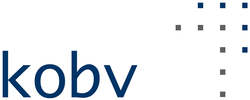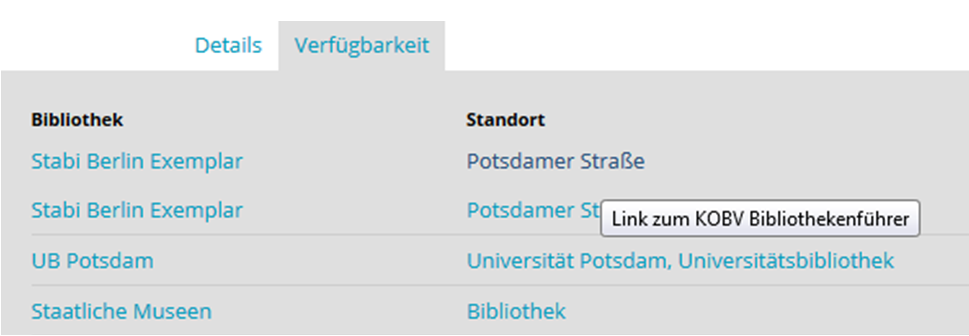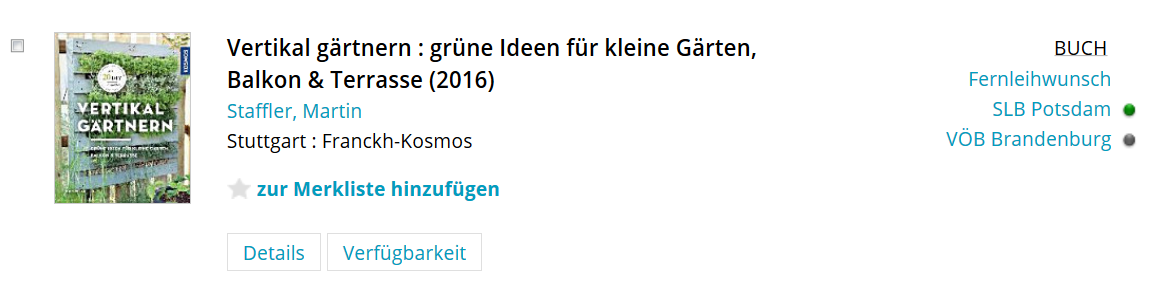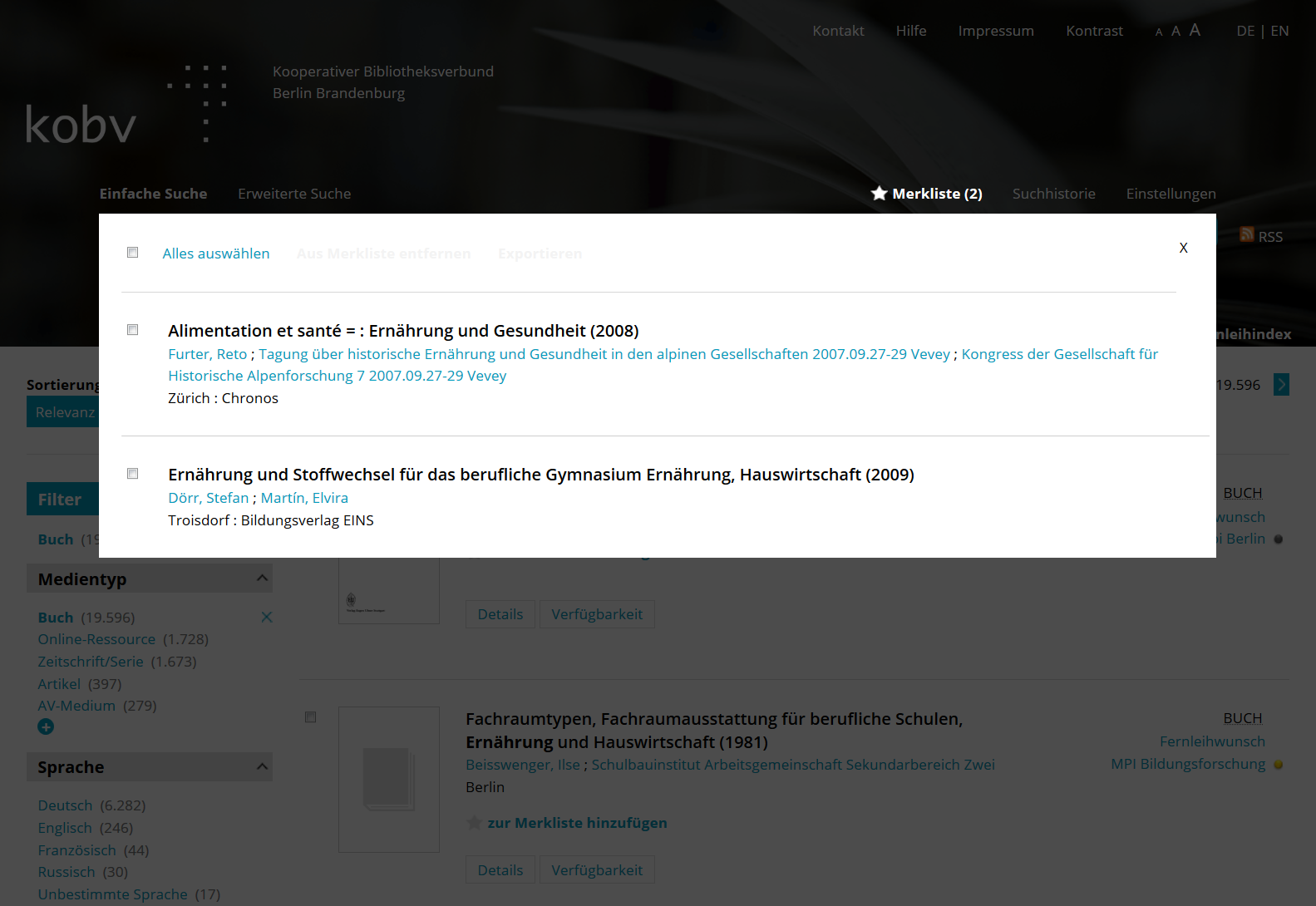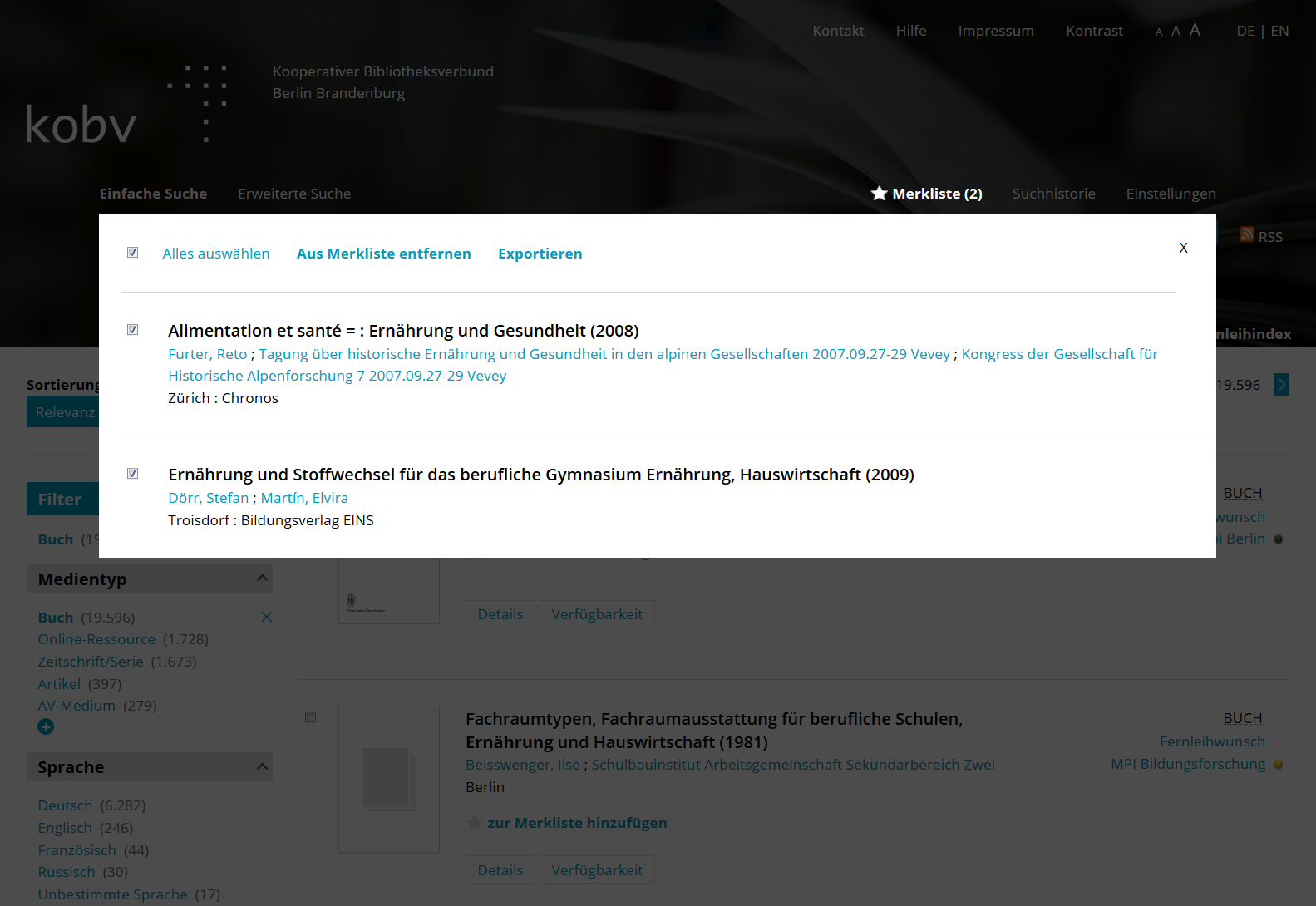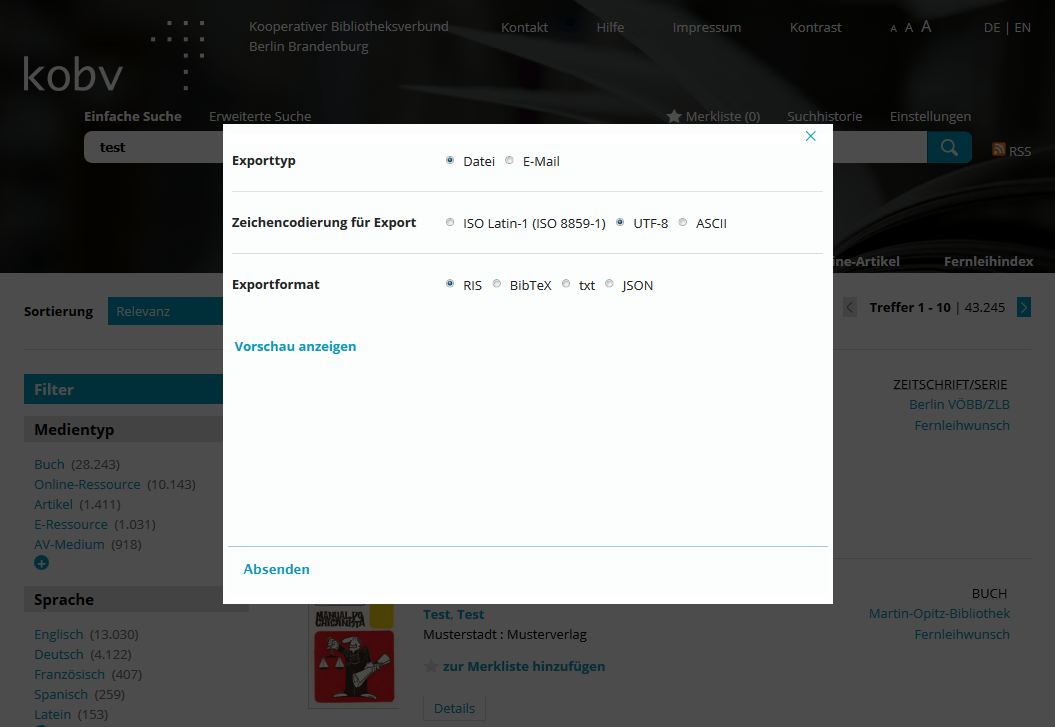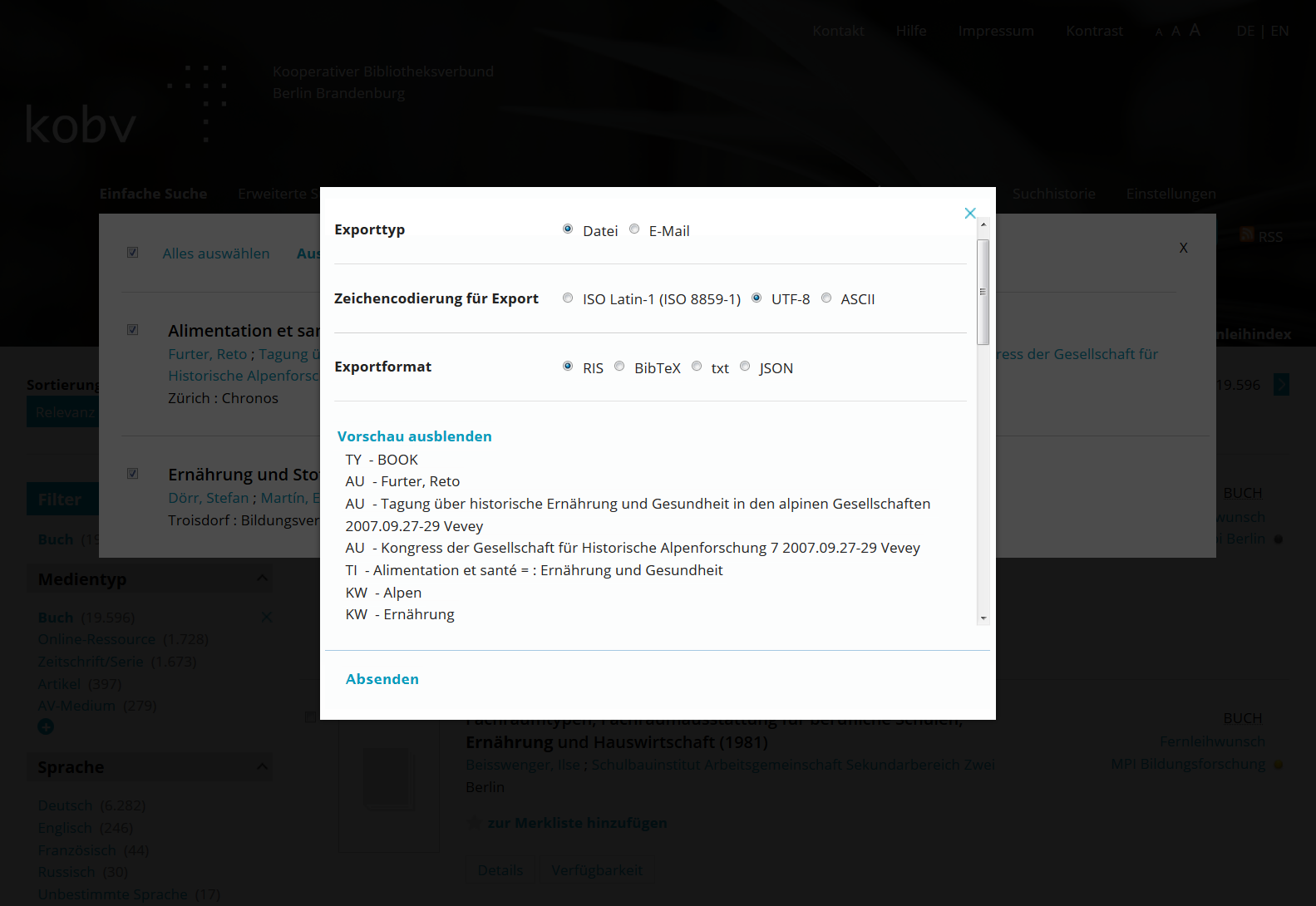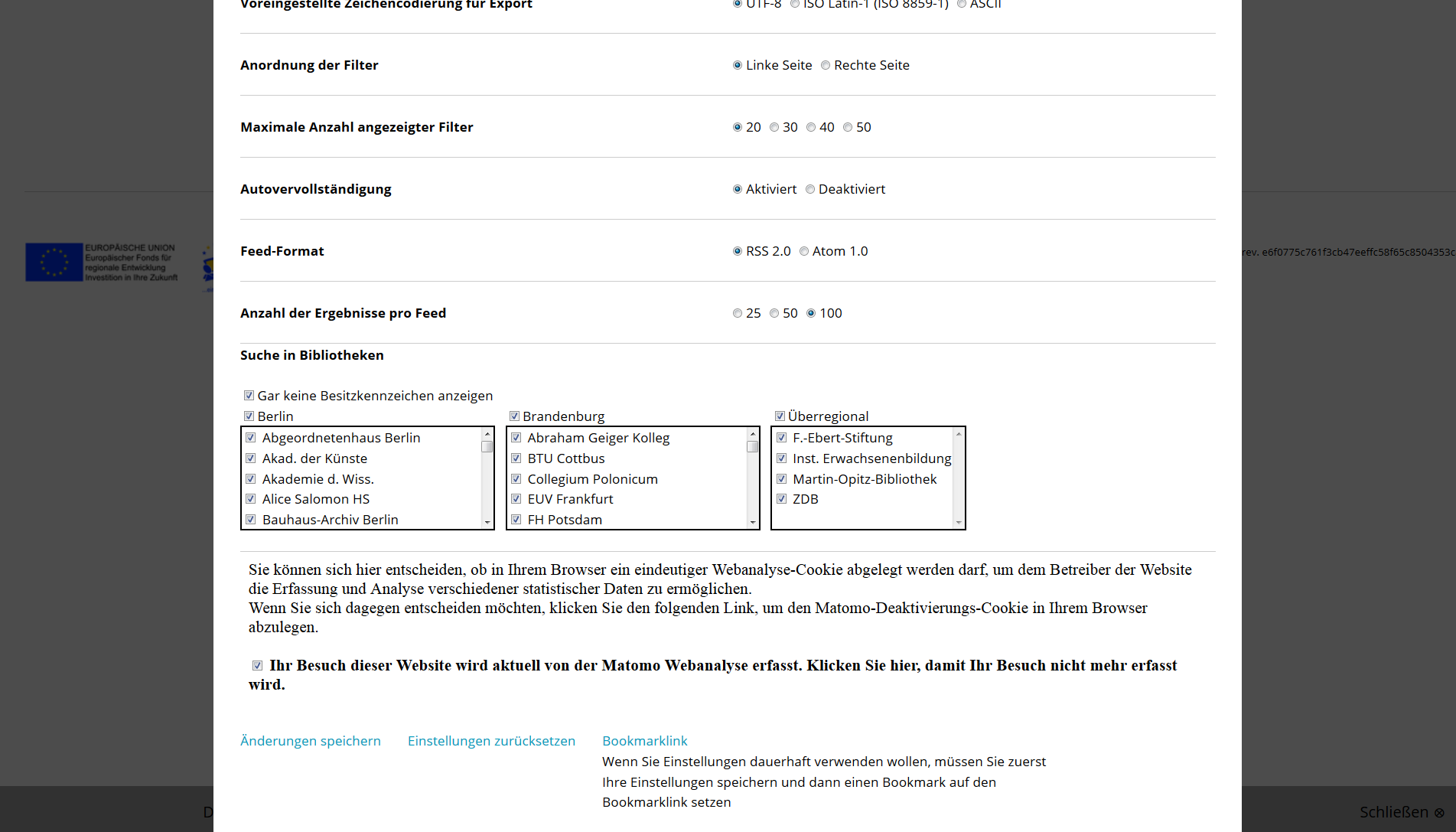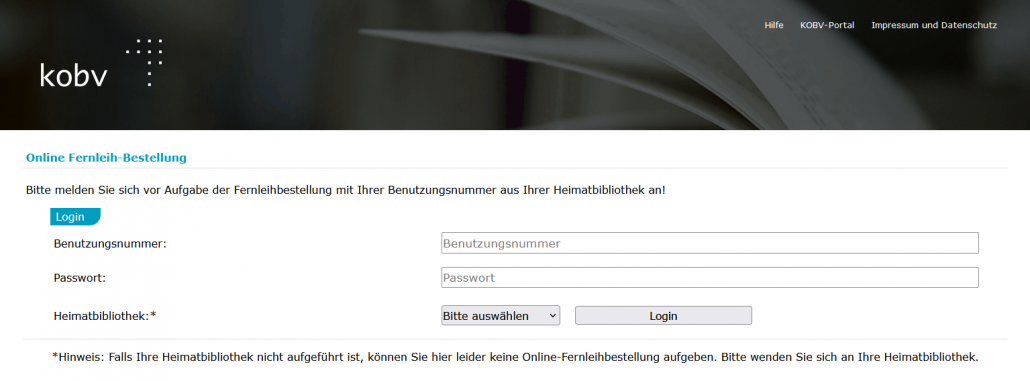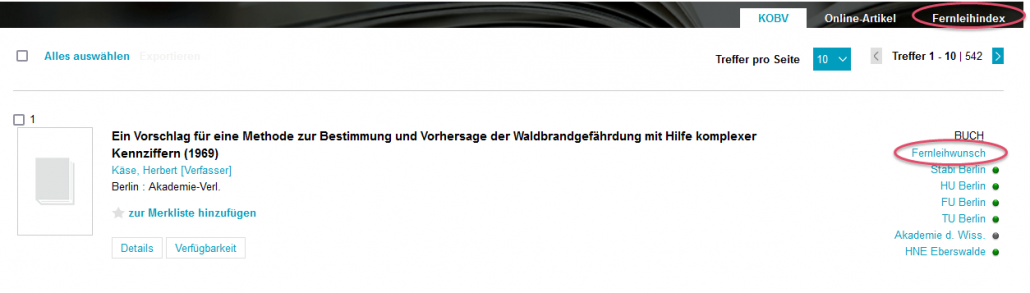KOBV Portal – Hilfe
-
Suche
Technisch basiert das KOBV-Portal auf der Software ALBERT, einer JAVA-Programmierung, die auf einem SOLR-Index aufsetzt.
Zur Recherche im KOBV-Portal können Sie zwischen einer schnellen Einfachen Suche und einer Erweiterten Suche mit mehr Verknüpfungsmöglichkeiten wählen. Sie haben die Wahl zwischen drei verschiedenen Suchräumen.
Sie können:
- mit der KOBV Suche in den gedruckten und elektronischen Beständen der Bibliotheken in Berlin und Brandenburg recherchieren,
- mit Hilfe des CrossRef-Index nach Online Artikeln suchen oder
- mit Hilfe des Fernleihindex in den Beständen aller sechs Bibliotheksverbünde in Deutschland recherchieren und eine oder mehrere Fernleihe(n) auslösen.
Bei einem Wechsel von der KOBV Suche zur Online-Artikel Suche oder zum Fernleihindex werden die Suchbegriffe automatisch übernommen, so dass ein Vergleich der Ergebnisse möglich ist.
Sie haben die Möglichkeit mit Hilfe der Einfachen Suche (alle Suchfelder werden durchsucht)
oder der Erweiterten Suche (gezieltes Kombinieren mehrerer Suchfelder) zu recherchieren.
Was bedeuten die verwendeten Abkürzungen im Auswahlmenü?
- ISBN: Internationale Standardbuchnummer
- ISSN: Internationale Standardnummer für fortlaufende Sammelwerke
- ISMN: International Standard Music Number
- RVK-Notation Regensburger Verbundklassifikation
- Aufstellungssystematik in vielen Bibliotheken
- wird zur inhaltlichen Erschließung und Recherche von Literatur verwendet
Ergebnisse
Die Suchergebnisse lassen sich in der Trefferliste durch verschiedene Filter bzw. Facetten (linke Spalte) weiter einschränken und präzisieren.Die Ergebnisliste wird automatisch nach Relevanz der Titel sortiert. Das Relevanzranking rankt Titel nach oben, die in vielen Bibliotheken vorhanden und ausleihbar sind.
Eine andere Sortierung (z.B. nach Jahr) kann jedoch eingestellt werden.
-
Platzhaltersuche (Trunkierung)
Um die Treffervollständigkeit zu erhöhen können sogenannte Platzhalter verwendet werden, um beliebig viele Zeichen zu ersetzen. Verwenden Sie hierfür ein * zum Beispiel am Wortende, um alle Wörter zu suchen, die diesen Wortstamm enthalten.
Geben Sie z.B. Ernährung* in den Suchschlitz ein, erhalten Sie auch Ergebnisse, die z.B. die Begriffe Ernährungsberatung oder Ernährungsindustrie enthalten.
Phrasensuche
Um Begriffe zu finden, die in einer bestimmten Reihenfolge nebeneinander stehen (Wortgruppen/Phrasen) verwenden Sie die Phrasensuche, indem Sie die Begriffe mit Anführungszeichen („“) einschließen.Suchen Sie z.B. „Deutsche Forschungsgemeinschaft“, werden nur Treffer angezeigt bei denen diese beiden Begriffe nebeneinander vorkommen.
Begriffe verknüpfen (Boolesche Operatoren)
Geben Sie im Suchschlitz der Einfachen Suche mehrere Begriffe ein, werden diese automatisch durch den Operator UND verknüpft. Eine Verknüpfung mit den Operatoren UND und UND NICHT ist mit der Einfachen Suche nicht möglich.
Bei der Erweiterten Suche können Sie rechts neben jedem Suchfeld festlegen, wie die Begriffe miteinander verknüpft werden sollen (und/oder/und nicht).
Es können bis zu sieben Suchfelder miteinander verknüpft werden. Ein Suchfeld kann mit dem Button Suchfeld hinzufügen hinzugefügt werden.
Die Felder der Erweiterten Suche können für eine neue Erweiterte Suche mit Hilfe des Buttons Formular zurücksetzen geleert werden.
RVK-Visual
RVK-Visual ist ein Open-Source-Tool, basierend auf JavaScript, zur textlichen Visualisierung von RVK-Notationen im Bibliothekskatalog. Sie unterstützt die Visualisierung von RVK-Notationen im Katalog mittels JavaScript.
Mit Hilfe eines Javascript-Snippets und der von der UB-Regensburg angebotenen RVK-API kann der Klarname der Notation und erweitert der gesamte RVK-Notationsbaum mit allen Abhängigkeiten angezeigt werden. Dazu muss die Javascript-Datei in das Frontend (Browser) des Bibliothekskataloges eingebaut werden. Bei Aufruf eines Katalogisats (unabhängig vom Bibliothekssystem) werden vorhandene RVK-Notationen über die RVK-API abgeglichen und der Klarname mit allen Abhängigkeiten (Hierarchiebaum) bereitgestellt. Für die Nutzung muss im Browser JavaScript aktiviert sein. RVK-Visual wird vom KOBV im neuen KOBV-Portal eingesetzt.
Die Suche nach RVK-Notationen ist im KOBV-Portal über die Erweiterte Suche möglich. Es werden über die Eingabe einer Notation (z.B. AN 31000) alle Titel angezeigt, die diese Notation im KOBV-Portal enthalten.
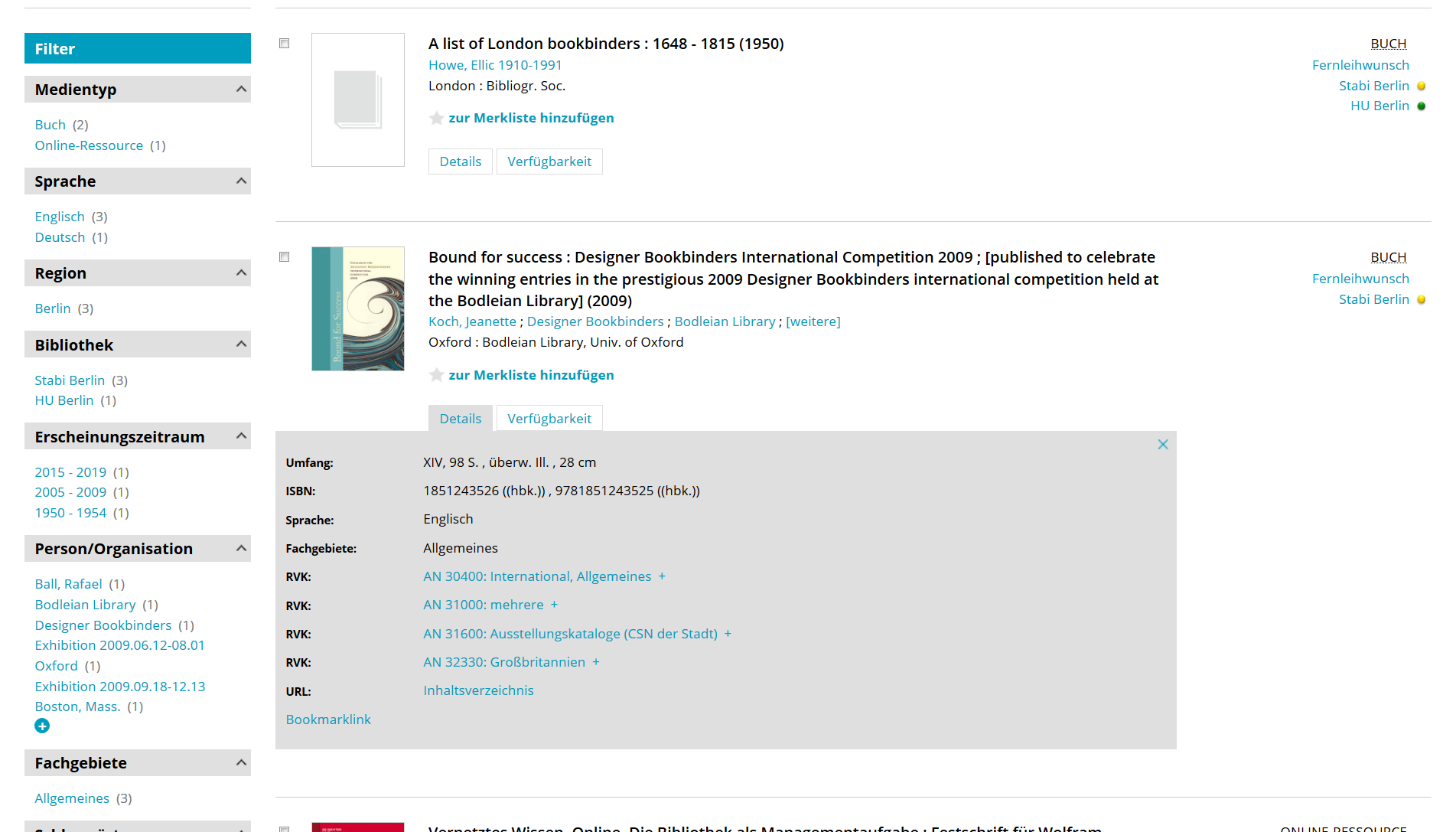
Innerhalb der Detailanzeige erfolgt eine Verlinkung zu den RVK-Notationen. Das ist sinnvoll, um den Notationsbaum mit allen Abhängigkeiten auszuklappen und so noch weitere bzw. übergeordnete Titel zu den gesuchten Titeln oder Themen zu finden.
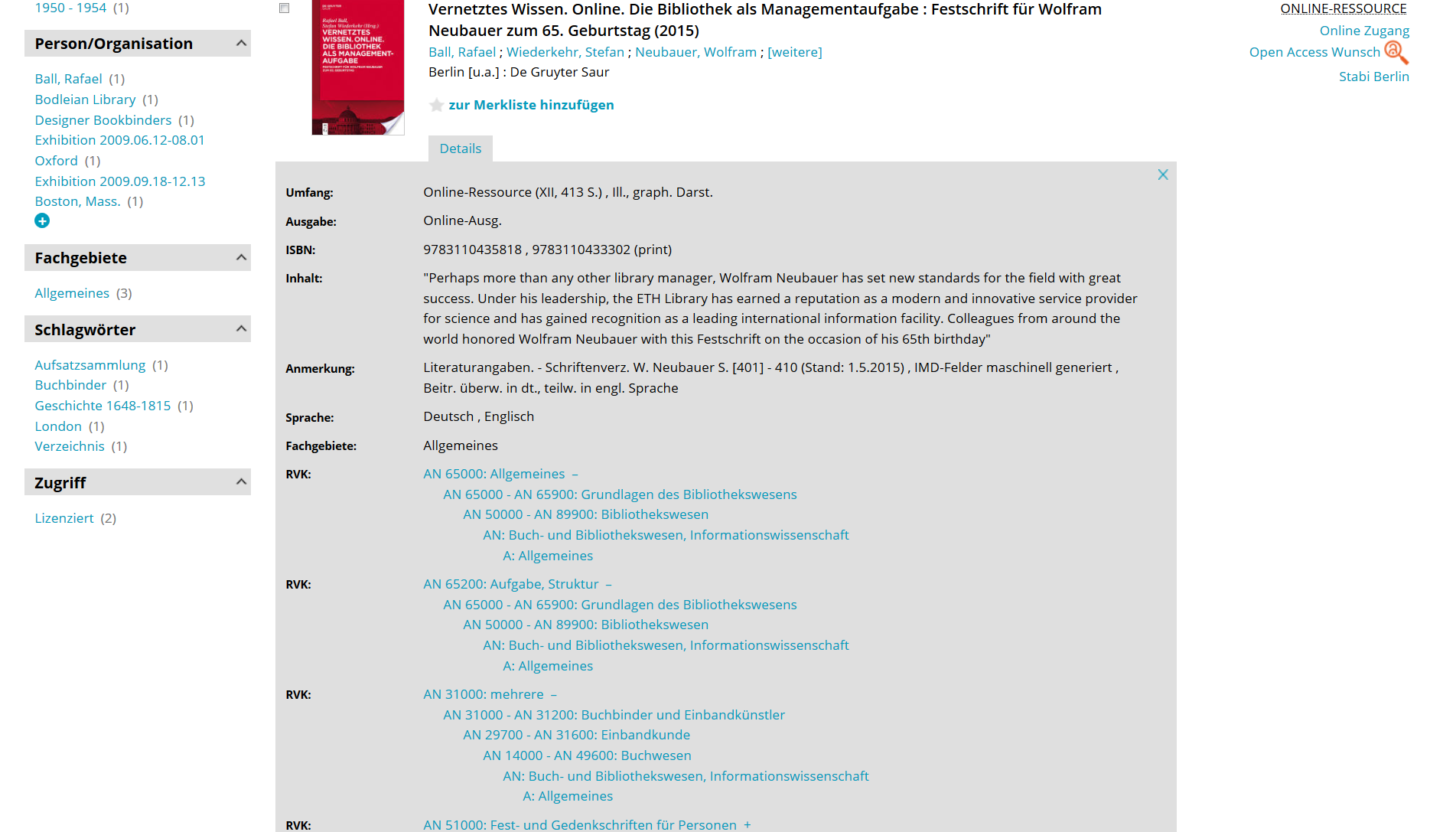
-
Generelle Einstellungen
Im Menü unter „Einstellungen“ sind bestimmte Werte voreingestellt. Sie können modifiziert und angepasst werden.
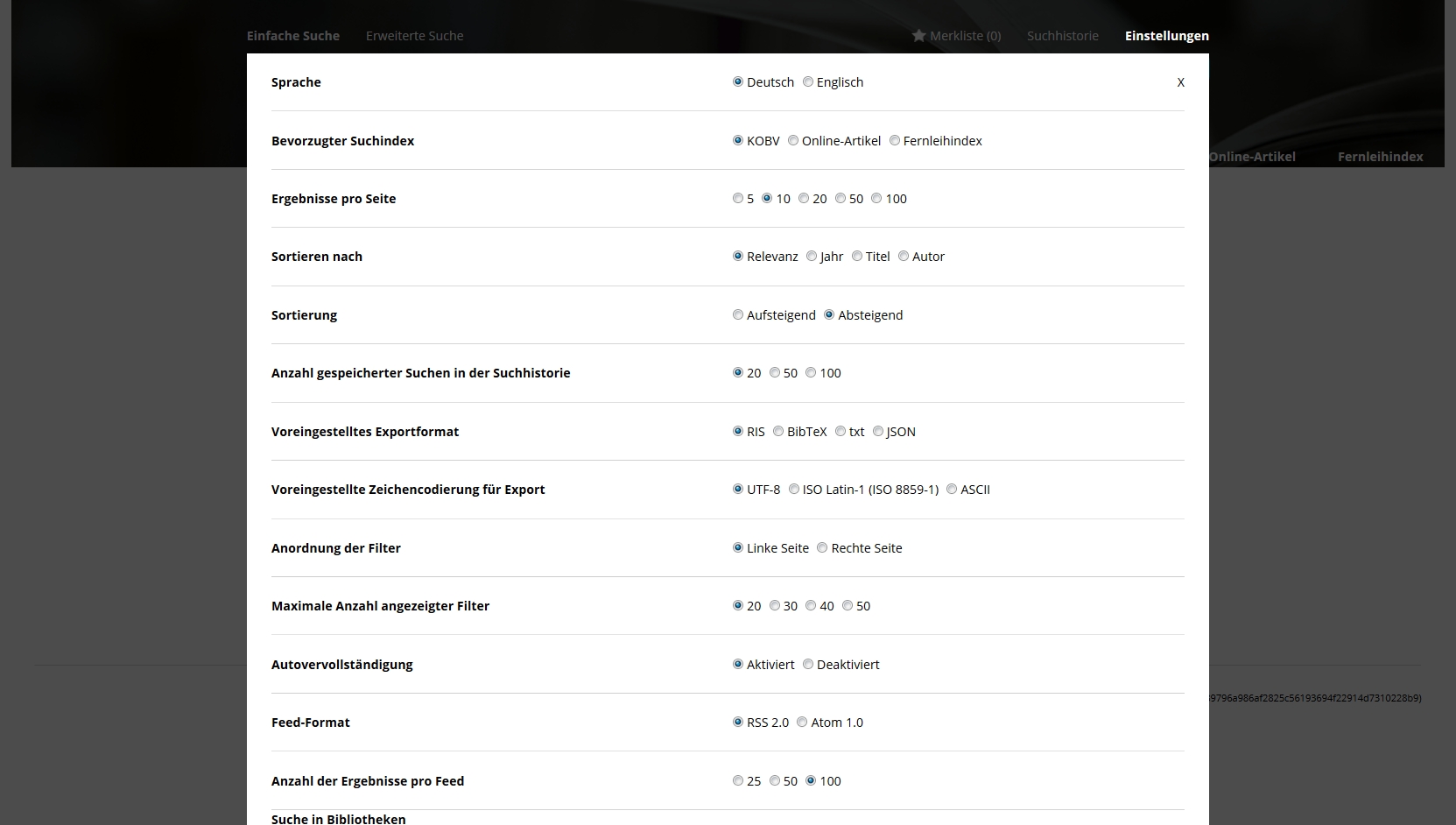
Matomo Einstellungen
Ihr Besuch auf der Website des KOBV-Portals wird automatisch vom Webanalyse-Tool Matomo erfasst. Sie können diese Funktion in der Einstellungs-Popup-Liste deaktivieren und diese Einstellung speichern.

Suche in einer oder mehrerer Bibliotheken/Regionen
Unter dem Reiter „Einstellungen“ gibt es die Möglichkeit, eine oder mehrere Bibliotheken oder alle Bibliotheken einer Region (Berlin, Brandenburg, Überregional) auszuwählen und zu speichern. Drei überregionale Bibliotheken (die Bibliotheken befinden sich nicht in den Bundesländern Berlin oder Brandenburg, sind aber trotzdem KOBV-Mitglied, wegen regionaler Bedeutsamkeit der Bestände.) sind ebenfalls auswählbar.

Diese Einstellung ist für die Dauer der Session gespeichert, eine dauerhafte Speicherung der Einstellung ist über einen Bookmarklink möglich.
-
Open Access-Button im KOBV-Portal
Das KOBV-Portal bietet Open Access für alle NutzerInnen: Es kennzeichnet bereits frei verfügbare Dokumente mit einem Logo und bindet mit dem Open-Access-Button eine Möglichkeit ein, die AutorInnen einer Publikation zu kontaktieren, um freien Zugriff auf die Publikation zu erfragen.
Das Ziel des Open Access Buttons ist die direkte Verlinkung zum Volltext. Bei einer Anfrage werden Artikel oder Datensätze zunächst in bekannten Datenbanken wie oaDOI, Share, CORE, OpenAIRE, Dissem.in, Europe PMC, BASE recherchiert, ob die Publikation oder die gewünschten Daten nicht vielleicht bereits auf einem Repositorium Open Access gestellt bzw. (zweit)veröffentlicht wurden.
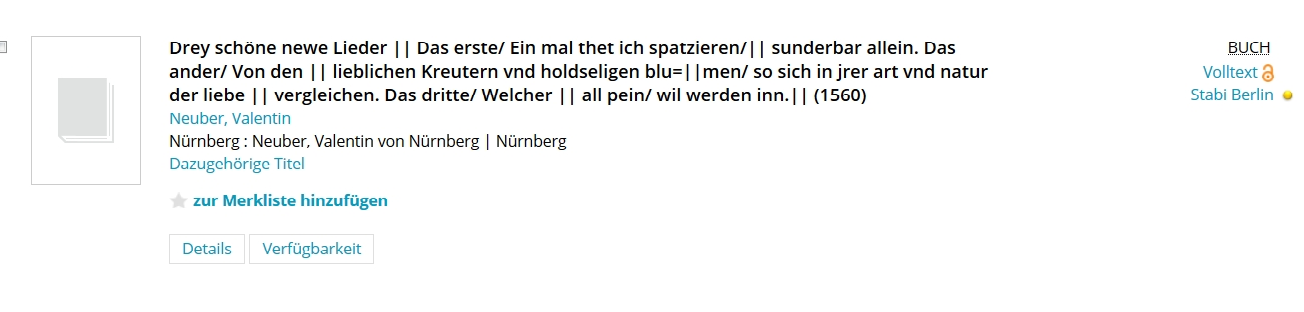
Sollte diese Suche ergebnislos verlaufen, wird eine direkte Anfrage an die AutorInnen gestartet: Sie werden gebeten, ihre Artikel oder Daten Open Access zugänglich zu machen. NutzerInnen haben außerdem die Möglichkeit, sich an bestehenden Anfragen an AutorInnen zu beteiligen, um diese davon zu überzeugen, ihre Publikationen und zugehörige Daten frei zugänglich zu machen.
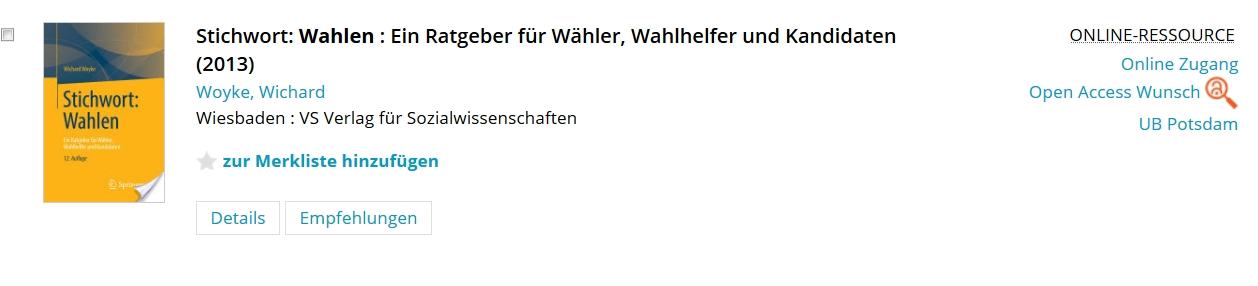
Eine Filterung nach Open-Access-Publikationen ist im KOBV-Portal nicht möglich.
-
Besonderheiten bei der Suche in Crossref
Sie haben die Möglichkeit, die Artikeldaten zahlreicher Zeitschriften von Crossref zu durchsuchen – derzeit können Sie in über 24.000 Zeitschriften und 80 Mio. dazugehörigen, fachübergreifenden wissenschaftlichen Artikeln recherchieren. In Zukunft wird es die Möglichkeit geben, auf die lizenzierten Artikel einer Bibliothek bzw. auf Open Access Artikel einzuschränken, so dass Sie zielgerichtet zugängliche Artikel finden können.
Neben den Informationen wie Titel, Erscheinungsjahr etc. werden in Crossref zum Teil auch Angaben zu Affiliations, ORCIDs und dem Reference Linking vorgehalten.
Derzeit ist nur die Materialart „Online-Ressource“ verfügbar. Darunter fällt z.B. auch die Materialart „Audiovisuelle Medien“.
Über welchen Weg die Medien zugänglich sind, wird auf der rechten Seite angezeigt.
Folgende Verfügbarkeits-Varianten sind momentan möglich:
Variante 1: Open Access Wunsch: Sie können eine direkte Anfrage an die AutorInnen starten: Sie werden gebeten, ihre Artikel oder Daten Open Access zugänglich zu machen. NutzerInnen haben außerdem die Möglichkeit, sich an bestehenden Anfragen an AutorInnen zu beteiligen, um diese davon zu überzeugen, ihre Publikationen und zugehörige Daten frei zugänglich zu machen.
Variante 2: Verfügbarkeit (elektronisch): Sie gelangen auf die Homepage der Elektronischen Zeitschriftenbibliothek (EZB) und haben elektronischen Zugriff auf den Artikel, sofern Ihre Bibliothek die Zeitschrift lizenziert hat.
Variante 3: Verfügbarkeit (elektronisch und print): Sie gelangen über einen DeepLink in den Zeitschriftendatenbank-Katalog (ZDB).
Variante 4: Link zum Verlag: Sie gelangen mittels DOI zum gewünschten Artikel.
Über die Filterfunktion auf der linken Seite können Sie Ihre Recherche weiter einschränken und Ihre Ergebnisse z.B. nach Verlagen und/oder Erscheinungszeiträumen filtern.
-
Verfügbarkeitsanzeige und Bibliothekenführer
Unter dem Bereich „Verfügbarkeit“ der einzelnen Ergebnisse erhalten Sie Informationen zum genauen Standort der Medien. Klicken Sie hier auf den Namen der Bibliothek, um zum jeweiligen OPAC weitergeleitet zu werden. Anhand des „Ampelsystems“ können Sie sehen, ob ein Titel derzeit ausleihbar ist.
GRÜN: Das Medium ist verfügbar. Es kann in der Bibliothek entliehen werden.
GELB: Das Medium ist ein Präsenzbestand. Es ist in der Bibliothek vor Ort nutzbar, kann jedoch nicht entliehen werden.
ROT: Das Medium ist zurzeit nicht verfügbar. Es ist ausgeliehen oder aus einem anderen Grund nicht verfügbar.
GRAU: Es kann keine Aussage über die Verfügbarkeit getroffen werden. Bitte entnehmen Sie weitere Informationen dem Katalog der Bibliothek.
Beim Klicken auf den direkten Standort werden Sie zum Bibliothekenführer des KOBV weitergeleitet und erhalten so weitere Informationen, wie Anschrift und Öffnungszeiten und eine Kartenansicht.
Empfehlungsdienst „Bibtip“
Der innovative Empfehlungsdienst „BibTip“ ist im KOBV-Portal eingebunden und bietet eine zusätzliche Möglichkeit, Medien zu entdecken, die inhaltlich mit dem recherchierten Titel zu tun haben. Die Empfehlungen basieren auf der statistischen Analyse des Nutzerverhaltens bei der Portal-Recherche und werden als Hyperlinks in der Detailansicht des Portals angezeigt. Die Nutzerinnen und Nutzer des neuen KOBV-Portals profitieren von Empfehlungen zu inhaltlich verwandten Titeln.
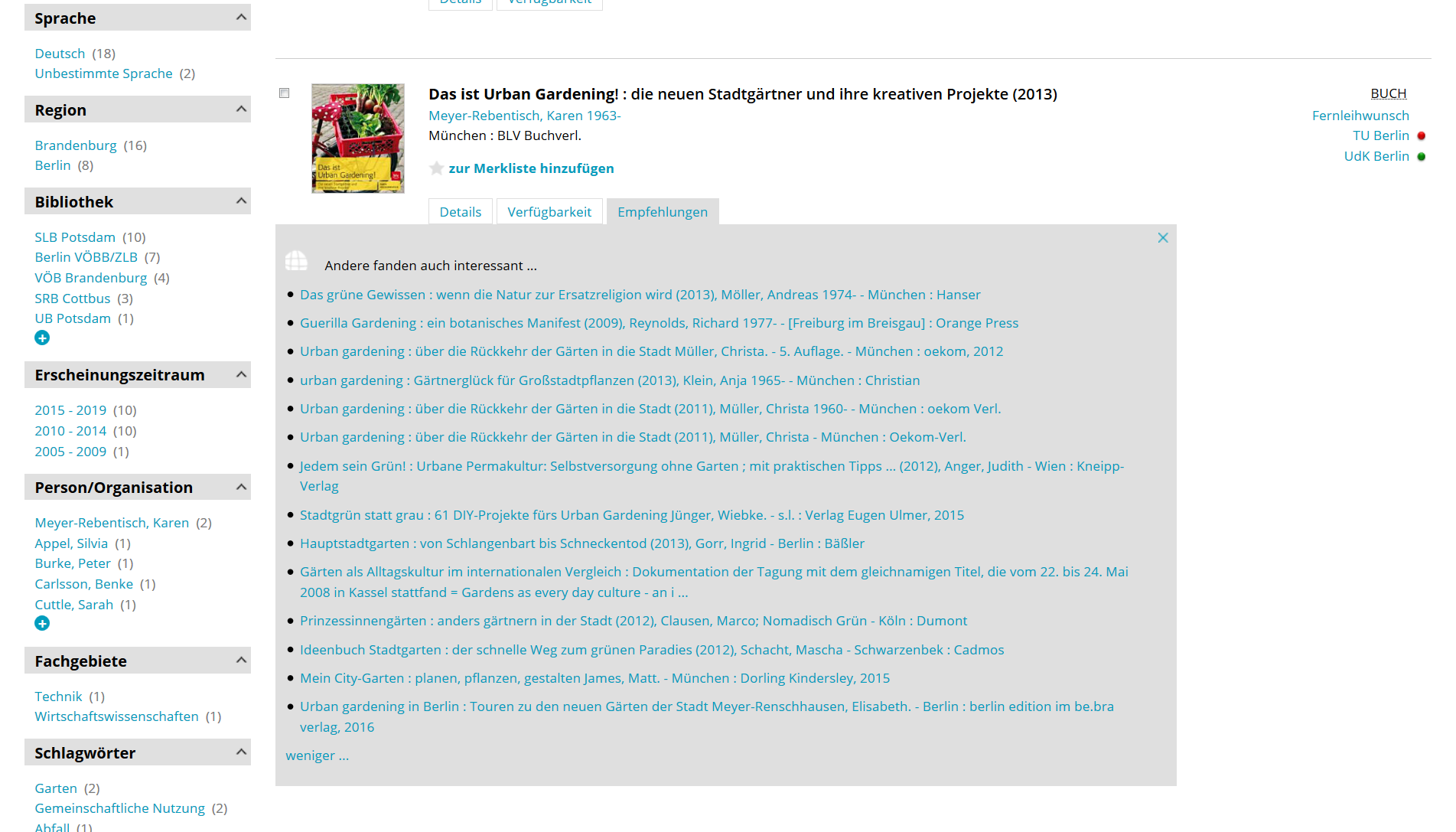
Merkliste
Die Ergebnisse können durch einen Klick auf den Link „Zur Merkliste hinzufügen“ auf der Merkliste gespeichert werden. Damit kann eine Liste von relevanten Ergebnissen zusammengestellt werden, die sich auch aus verschiedenen Suchanfragen zusammensetzen lässt.
So sieht das Popup der Merkliste aus, wenn kein Titel (z.B. für den Export) ausgewählt ist.
Sie können alle Titel der Merkliste auf einmal auswählen, wenn Sie „Alles auswählen“ anklicken. Danach können Sie alle oder nur einen einzelnen Titel von der Merkliste entfernen („Aus Merkliste entfernen“) oder per E-Mail oder Datei „Exportieren“. Auswählbar ist außerdem die Zeichencodierung (z.B. UTF8) für den Export des/der ausgewählten Titel/s. Vor dem Export einer oder mehrerer Titel können Sie sich eine Vorschau der Metadaten anzeigen lassen.
Die Seite unterstützt zusätzlich das sogenannte COinS-Format, das bewirkt, dass Browser-Plugins (wie Zotero) automatisch erkennen können, dass Titelinformationen vorhanden sind. Wenn Sie ein solches Plugin installiert haben, zeigt sich direkt nach der Suche ein Symbol für „In Zotero speichern“, ohne dass Sie die Exportfunktionalität nützen müssen.
Dateiexport
Sowohl ausgewählte Titel aus der Trefferliste, als auch die Merkliste können in ein Literaturverwaltungsprogramm (z.B. Zotero, Endnote) exportiert werden.
Außerdem kann ein Dateidownload in verschiedenen Formaten erfolgen oder die Treffer können per E-Mail versendet werden.Bevor Sie einen oder mehrere Titel exportieren, können Sie sich eine Vorschau anzeigen lassen, wie die Titeldaten im jeweiligen Exportformat aussehen.
Die Seite unterstützt zusätzlich das sogenannte COinS-Format, das bewirkt, dass Browser-Plugins (wie Zotero) automatisch erkennen können, dass Titelinformationen vorhanden sind. Wenn Sie ein solches Plugin installiert haben, zeigt sich direkt nach der Suche ein Symbol für „In Zotero speichern“, ohne dass Sie die Exportfunktionalität nützen müssen.
Online Fernleih-Bestellung
Literatur, die nicht in ihrer „Heimatbibliothek“ vorhanden ist, können Sie selbst online dorthin bestellen. Bitte beachten Sie hierfür die Nutzungsbedingungen für die Online-Fernleihe im KOBV-Portal.
Einstellungen: allgemein
Unter dem Menüpunkt Einstellungen sind verschiedene Werte voreingestellt. Diese Werte können individuell geändert und angepasst werden.
Wenn Sie Einstellungen ändern, müssen Sie am Ende der Popup-Liste auf den Button „Änderungen speichern“ klicken. Erst dann werden die Einstellungen aktiv. Die geänderten Einstellungen sind außerdem nur für die Dauer der Session gespeichert. Legen Sie sich aber ein Lesezeichen zu diesen Einstellungen an, indem Sie auf „Bookmarklink“ klicken, können Sie die Webseite zu einem späteren Zeitpunkt erneut aufrufen und finden Ihre gespeicherten Einstellungen.
Einstellungen: Matomo
Ihr Besuch auf der Webseite des KOBV-Portals wird automatisch von der Webanalyse Matomo erfasst. Diese Funktion können Sie am Ende des Einstellungs-Popups deaktivieren und diese Änderung speichern.
Einstellungen: Bookmarklink
Wenn Sie Einstellungen dauerhaft verwenden wollen, müssen Sie zuerst Ihre Einstellungen speichern und dann einen Bookmark auf den Bookmarklink setzen.
-
Der ehemalige virtuelle Katalog „Judaica“ ist im KOBV-Portal als Facette mit der Benennung „Virtuelle Kataloge“ auf der linken Seite des Portals integriert worden. Momentan finden Sie unter der Facette „Judaica“ die judaistischen Bestände der Staatsbibliothek zu Berlin, der Universitätsbibliothek Potsdam, der Freien Universität Berlin und des Jüdischen Museums. Ist derselbe Bestand auch in anderen KOBV-Bibliotheken vorhanden, wird auch diese Information angezeigt.
Seit dem 19. Juni 2017 ist das Judaica-Portal online. Das Portal ist ein Gemeinschaftsprojekt des Selma Stern Zentrums für Jüdische Studien Berlin-Brandenburg in Zusammenarbeit mit dem KOBV und Bibliotheken aus Berlin und Brandenburg. Es ermöglicht die gezielte Suche in den Judaica-Beständen der beteiligten Institutionen. Weitere Datenquellen sind (RAMBI – The Index of Articles on Jewish Studies der National Library of Israel, Digitale Sammlungen Judaica der UB Frankfurt am Main) eingebunden.
Den Virtuellen Katalog Noten gibt es nicht mehr. Noten sind in der Facette „Medientyp“ auf den Typ „Noten“ einschränkbar.
-
Voraussetzung für die Fernleihe im KOBV-Portal ist der Besitz eines Bibliotheksausweises für eine Berliner oder Brandenburger Bibliothek. Durch den Auswärtigen Leihverkehr (Fernleihe) kann eine Bibliothek für ihre NutzerInnen Bücher und Zeitschriftenartikel aus anderen Berliner, deutschen oder ausländischen Bibliotheken entleihen.
Die hier verlinkten Bibliotheken bieten ihren NutzerInnen die Möglichkeit, selbstständig über das KOBV-Portal Fernleihbestellungen aufzugeben, die sogenannte Endnutzerfernleihe. Endnutzer:innen geben bei jeder Fernleihe Bibliotheksausweisnummer und Passwort der eigenen Bibliothek (Heimatbibliothek) in der Loginmaske an.
Bibliotheken melden sich mit den durch den KOBV mitgeteilten Zugangsdaten an und wählen als Heimatbibliothek „Dienstoberfläche“.
Aufgeben einer Fernleihbestellung
Suchen Sie das gewünschte Medium im KOBV-Portal.
Mit einem Klick auf den Link „Fernleihwunsch“ am Treffer rufen Sie das Bestellformular auf. Die Metadaten des Mediums werden automatisch in das Formular übernommen.
Sie können Ihre Suche auf den „Fernleihindex“ ausweiten, um in Beständen von Bibliotheken außerhalb der Region Berlin/Brandenburg zu recherchieren.
Bitte beachten Sie, dass eine Bestellung pro Titel ausreicht und Sie nicht das spezifische Exemplar einer bestimmten Bibliothek bestellen können. Über eine automatisierte Nachrecherche werden nach Möglichkeit alle besitzenden Bibliotheken ermittelt und nacheinander durchlaufen, bis eine Lieferbibliothek gefunden wurde.
Bei Zeitschriften bzw. Artikeln aus Zeitschriften empfehlen wir Ihnen die Recherche über die Zeitschriftendatenbank. Auch dort können Sie das Bestellformular über den Button „Bestellen“ aufrufen. Wählen Sie dann den Verbund KOBV. Im Bestellformular können Sie die Details zum Artikel eingeben, nachdem Sie den gewünschten Jahrgang selektiert haben.
Finden Sie in keiner der Datenbanken einen Treffer, der mit der Bestellfunktion verknüpft ist, nutzen Sie bitte das freie Formular.
-
Haben Sie im KOBV-Portal, im Reiter „Fernleihindex“ oder der Zeitschriftendatenbank das gesuchte Medium nicht gefunden, können Sie über das sogenannte freie Formular eine Fernleihe aufgeben. Hier geht es zum freien Formular.
Weitere Informationen zur Fernleihe finden Sie unter „Fernleihe im KOBV-Portal“.
Die KOBV-Portal – Hilfeseiten finden Sie auch in → englischer Version.